Si vous souhaitez modifier l'identifiant de vos capteurs sans fil ismartgate, veuillez suivre les instructions ci-dessous :
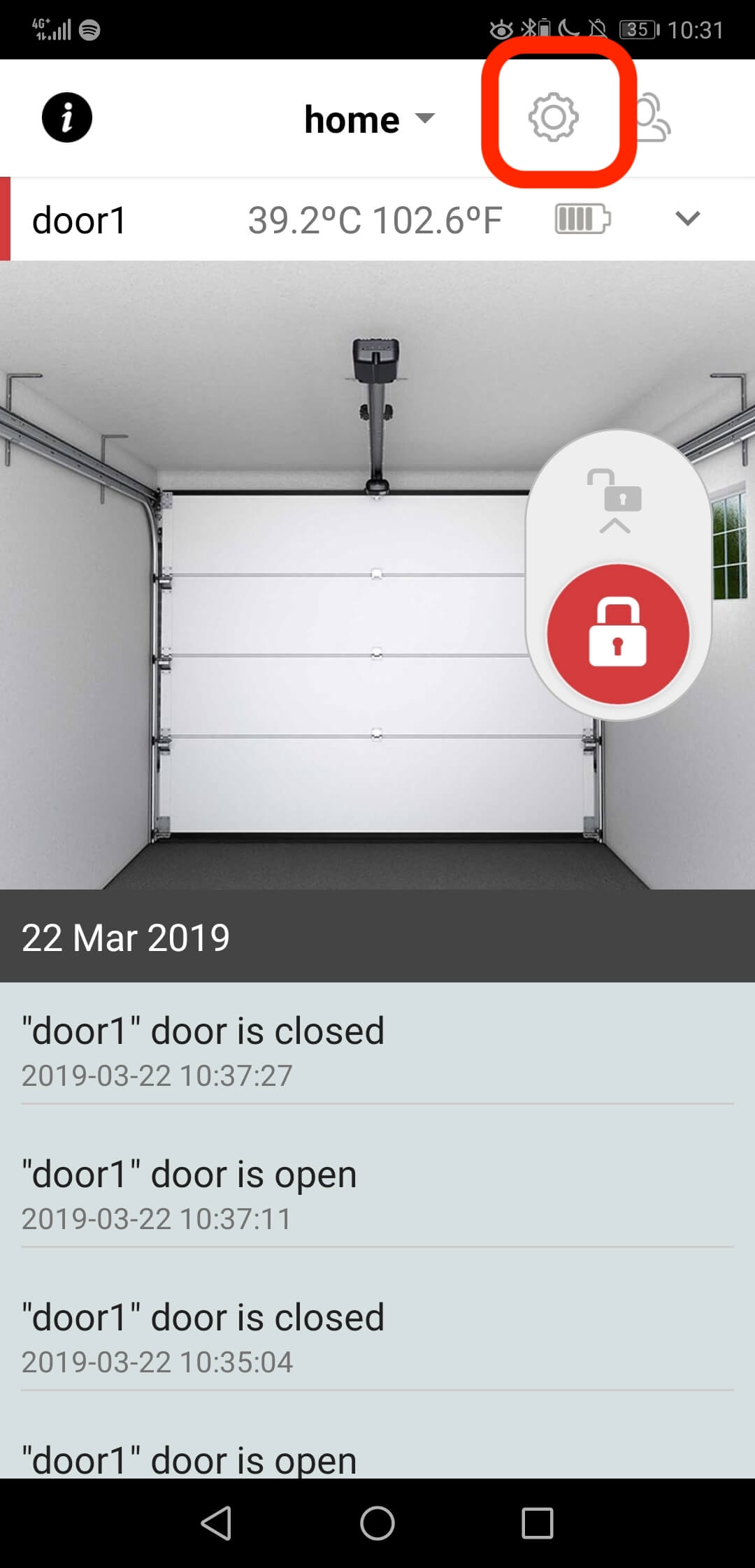
- Ouvrez votre application ismartgate
- Accéder aux paramètres
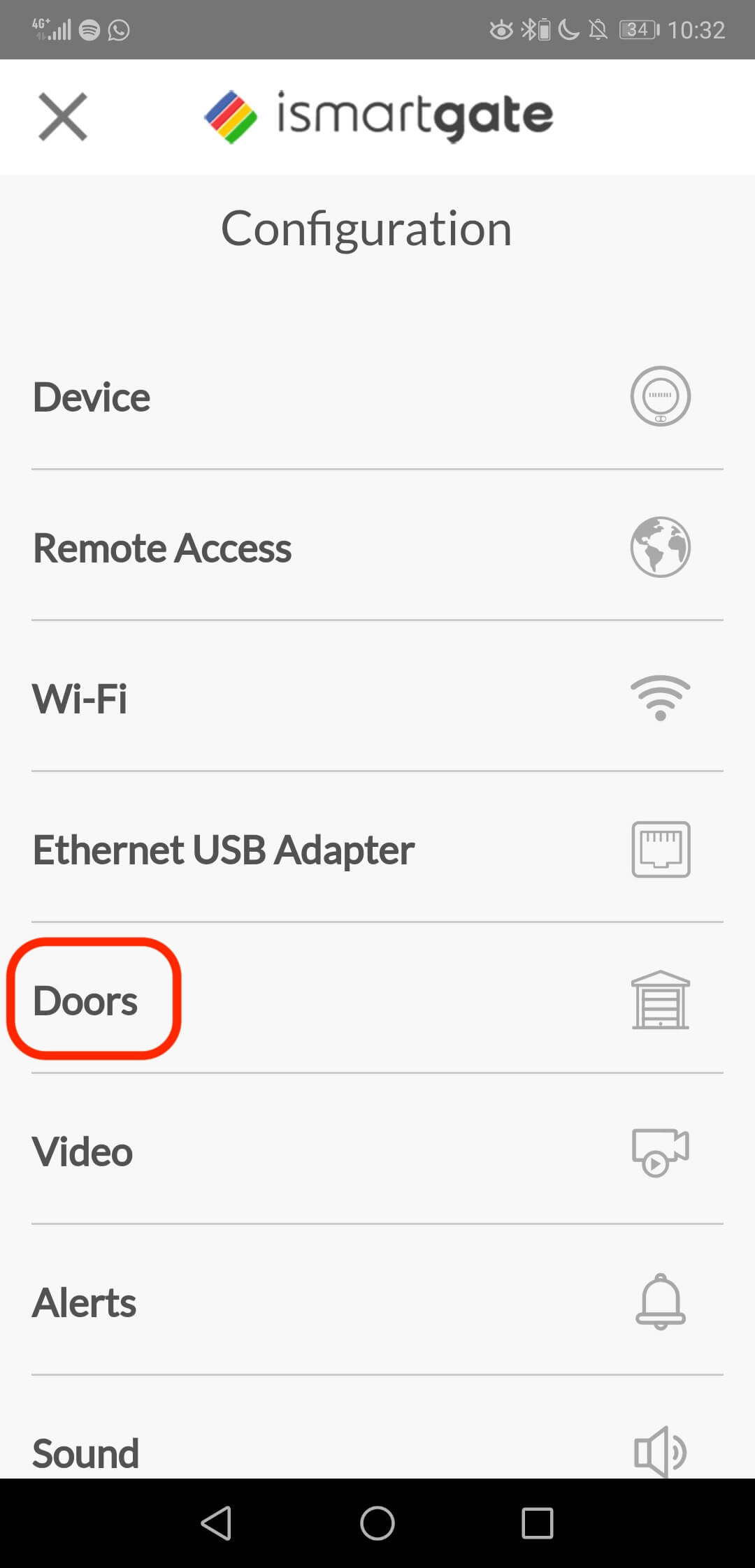
- Sélectionnez l'option Portes
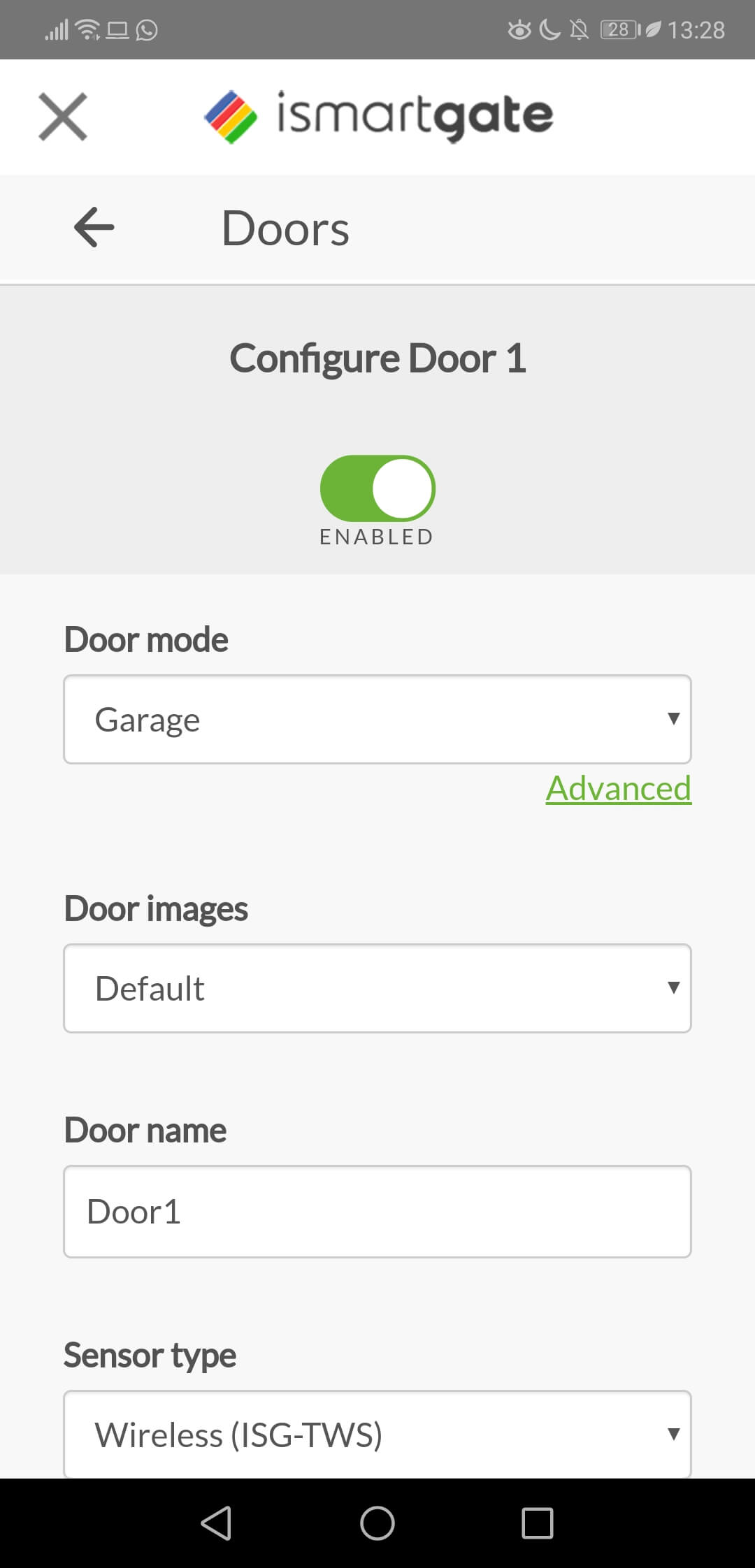
- Faites défiler cette page vers le bas pour voir le capteur configuré.
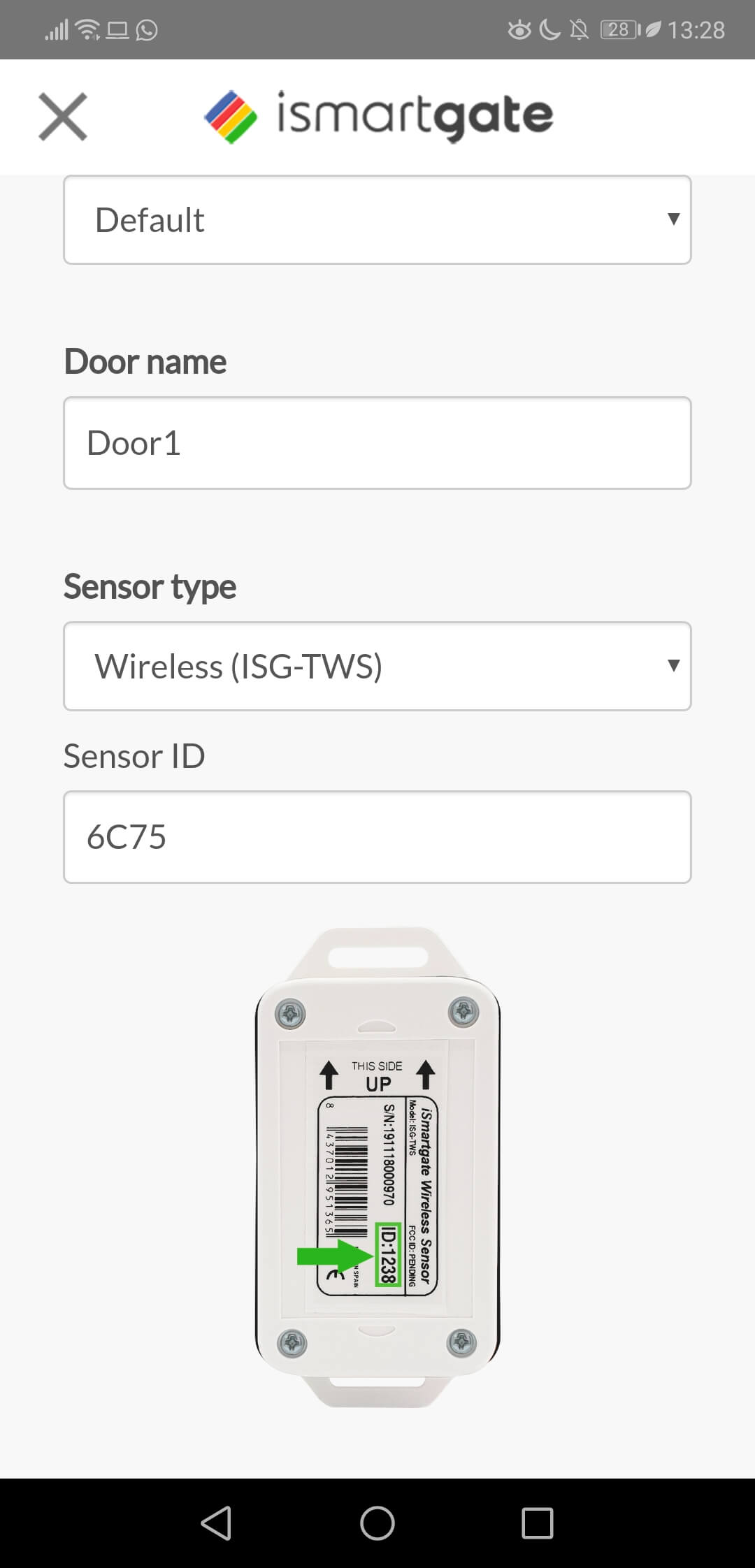
- Vérifiez l'ID dans l'autocollant de votre capteur et introduisez-le ici.
- Faites défiler vers le bas et appuyez sur mettre à jour.
Si vous avez des problèmes ou des questions, n'hésitez pas à nous contacter à l'adresse suivante : support@ismartgate.com


